
Đang tải...

Đang tải...
Máy tính bị treo là tình trạng không hề hiếm gặp trong quá trình sử dụng máy tính. Trong đó có những trường hợp máy tính bị treo những chuột vẫn chạy và có thể thao tác bình thường. Nếu bạn gặp phải trường hợp này thì hãy cùng Fvsale tìm cách khăc phục qua bài viết ngay dưới đây.

Máy tính bị treo nhưng chuột vẫn chạy là tình trạng máy tính bị đơ khi sử dụng, tuy nhiên con trỏ chuột trên màn hình vẫn có thể di chuyển. Lỗi này có thể xuất phát từ một số nguyên nhân:

Bên trên đều là những nguyên nhân cơ bản dẫn tới tình trạng máy tính bị treo nói chung và máy tính bị treo những chuột vẫn chạy nói riêng. Hãy xác định nguyên nhân gây ra lỗi cho máy tính của bạn để có được phương pháp xử lý đúng cách.
Dựa theo những nguyên nhân trên, Fvsale đề xuất tới bạn một số cách để khắc phục lỗi máy tính bị treo nhưng chuột vẫn chạy
Khởi động lại máy tính luôn luôn là phương pháp số 1 để khắc phúc các vấn đề liên quan về tình trạng treo máy. Bạn có thể chọn Restart máy hoặc Shutdown sau đó bật lại máy đều được. Trong trường hợp máy vẫn nhận tín hiệu điều khiển từ chuột và bàn phím bạn có thể sử dụng tổ hợp phím tắt Windows + Crl + Shift + B để kích hoạt tính năng khởi động lại của máy tính. Bạn cũng có thể sử dụng tổ hợp phím Ctrl + Alt + Del để chuyển qua màn hình chờ, sau đó chọn phần Shutdown hoặc Restart ở góc dưới bên phải màn hình.

Trường hợp xấu nhất khi máy tính của bạn không nhận tín hiệu thì bạn buộc phải tắt máy tính bằng phím nóng bằng cách giữ nút nguồn từ 5 - 10 giây sau đó để máy nghỉ trong vòng từ 4 -5 phút và bật lại ở chế độ Safe Mode.
Chạy nhiều ứng dụng nặng cùng một lúc có thể gây ra tình trạng tràn RAM, treo máy. Hoặc nếu máy tính của bạn trở nên chậm, bị treo sau khi bạn khởi động một ứng dụng nào đó có thể ứng dụng đó đang bị xung đột với các úng dúng khác. Để xử lý trong trường hợp này bạn cần tắt hoàn toàn các ứng dụng đó đi để giải phóng dung lượng. Để tắt hoàn toàn các ứng dụng bạn cần khởi chạy trình kiểm soát tác vụ Task Manager bằng tổ hợp phím Ctrl + Shift + Esc hoặc sử dụng tổ hợp Ctrl + Alt + Del và khởi động Task Manager từ màn hình chờ. Ở Windows 11 bạn cũng có thể khởi động Task Manager bằng cách nhấn chuột phải vào thanh Taskbar và chọn Task Manager.
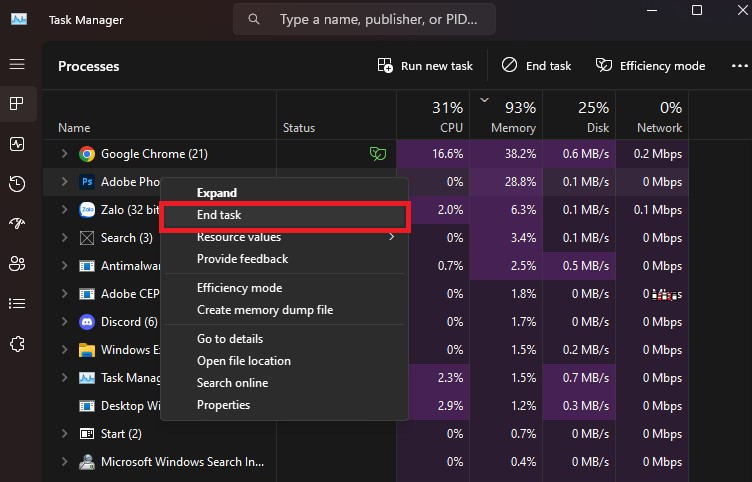
Trong danh sách các ứng dụng đang chạy, bạn tìm tới các ứng dụng đang tiêu tốn và chiếm dụng nhiều tài nguyên máy tính nhất và chọn End Task để tắt hoàn toàn các ứng dụng đó.
Một số loại Virus có thể khiển máy tính của bạn chạy chậm, thậm chí gây ra những tình trạng khó chịu hơn như treo máy. Bạn cần hạn chế cài những ứng dụng Crack, những ứng dụng từ nguồn không tin tưởng, không nên tắt Windows Defender và sử dụng những bộ phần mềm diệt Virus chính hãng.

Máy tính hoạt động trong nhiêt độ quá cao sẽ bị giảm hiệu năng và có thể dẫn tới tình trạng treo máy, nghiêm trọng hơn là nó còn làm giảm tuổi thọ các linh kiện. Nhiệt độ máy tính quá cao ngoài việc do chạy nhiều các tác vụ nặng nó còn đến từ việc hệ thống tản nhiệt đang gặp các vấn đề như khô keo tản nhiệt, bụi bẩn,...Bạn cần vệ sinh và tra keo tản nhiệt định kỳ để đảm bảo máy luôn hoạt động trong điều kiện tốt nhất.

Trên đây là bài viết Khắc phục lỗi máy tính bị treo nhưng chuột vẫn chạy của Fvsale. Mong rằng qua bài viết này có thể giúp bạn giải quyết được vấn đề đang gặp phải.
Thông tin liên hệ:





